BizMagicのインストール
BizMagicインストールプログラム内
Windows\setup\ BizMagic4.x.xx-JRE8-PostgreSQL12.zipを解凍します。
BizMagicインストール終了後、解凍したファイルは削除してください。
- [\解凍先フォルダ\inst\bat]を起動します。
■POINT
インストーラが起動しない場合は[JAVA_HOME]の設定が正しく出来ていない可能性があります。
インストールを中断する場合は[CTRL+C]押下してください。 - Tomcatのホームディレクトリを入力します。括弧内に[CATALINA_HOME]設定値が表示されますので、確認してENTER押下ください。

■POINT
表示されない、または値が異なる場合は Tomcatのインストール 環境変数の設定の3 を確認し、正しい値を設定してください。また、直接入力も可能です。 - 下記の画面が表示された場合は[y]をクリックします。表示されない場合は次項へ進みます。

- はじめにー インストール前に決定する事項 で決定したコンテキスト名を入力します。
[Tomcatインストールフォルダ\webapps]直下にコンテスト名フォルダが作成されます。

- 各ポート番号を入力します。括弧内のポート番号が正しい場合はENTERを押下して進めます。

- データベースホスト名を入力します。
WEBサーバとDBサーバが同一サーバの場合は[localhost]または[127.0.0.1]と入力します。

- はじめにー インストール前に決定する事項で決定したデータベースユーザ名、スキーマ名、パスワードを入力します。
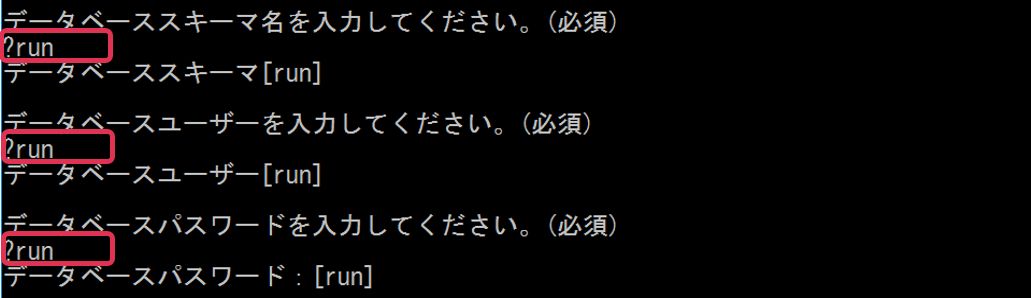
- データベースポート番号を入力します。

- [y]を入力します。

- [y]を入力します。
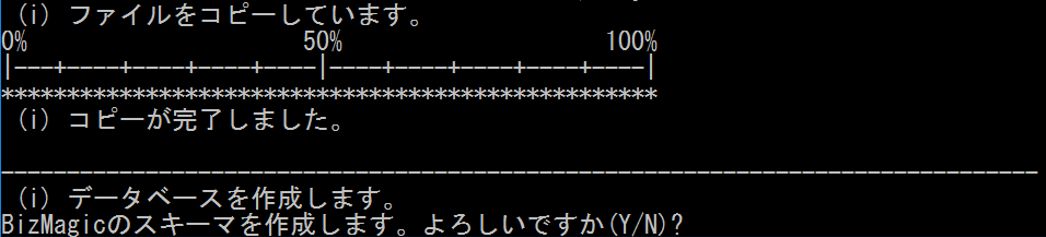
- 下記表示を確認してENTER押下します。以上でBizMagicのインストールは完了です。

インストール時のエラー
インストールでエラーが発生した場合には下記を参考に対応ください。こちらに記載されている以外のエラーについては各サポートデスクへお問い合わせください。
インストーラが起動しない
環境変数[PATH]に[Javaインストールフォルダ\bin]が設定されているか確認ください。
例外が発生したため、インストールは中断しました
Tomcatの設定に問題があります。既存のTomcatを利用する場合、server.xmlファイルなどが書き換えられている、もしくはインストールが正しく行われていないことが考えられます。別フォルダにTomcatをインストールしてください。
例外が発生したため、インストールは中断しました
- 入力したデータベースユーザ、データベーススキーマが存在するか確認してください。
- 入力したデータベースパスワード、データベースホスト名、データベースポート番号を確認してください。
- 入力したデータベースホストに対してサーバからアクセスできるか確認してください。
- PostgreSQLのpg_hba.confファイルに自サーバに対してアクセスできるよう設定してあるか確認してください。
Tomcat起動
- [スタート]-[Apache Tomcat 9.0]-[Configure Tomcat]をクリックします。
- [General]タブ-[Startup type]を[Automatic]に設定し、[Service Status]-[Start]をクリックして[適用(A)][OK]をクリックして終了します。
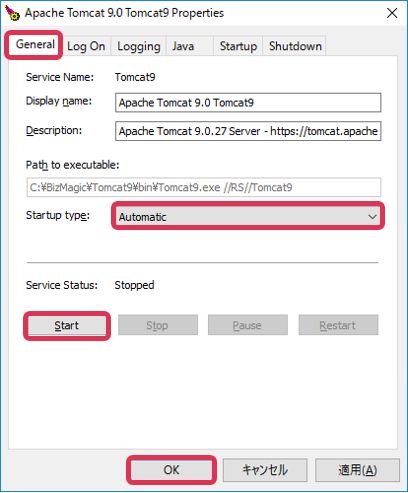
■POINT
①Tomcatを停止する方法は以下の通りです。①[スタート]-[Apache Tomcat 9.0]-[Configure Tomcat]をクリックします。
②[General]タブ-[Service Status]-[Stop]をクリックして[適用(A)]もしくは[OK]をクリックします。
BizMagicへアクセス
インストール終了後に、必ずサーバの再起動を行ってBizMagicへアクセスしてください
対応ブラウザ
Internet Explorer、Firefox、またはGoogle Chromeとなります。
URL
BizMagic URLは以下のようになります。
http://サーバ名:HTTPポート/コンテキスト
(http://www.bizmagic.com:8080/run/ など)
| サーバ名 | 例 :localhost 、www.bizmagic.com、192.168.x.x |
| HTTPポート | 例 : 8080 |
| コンテキスト | 例 : run 、bizmagic |
ログインID
BizMagicインストール直後は、次のユーザーでログインしてください。
| ログインID | bizmagic |
| パスワード | bizmagic |
